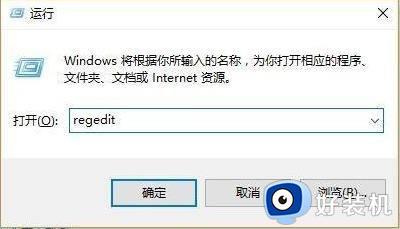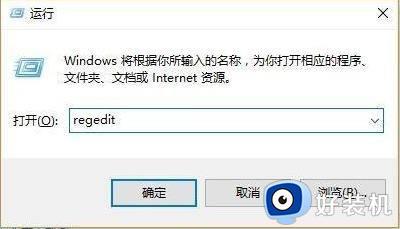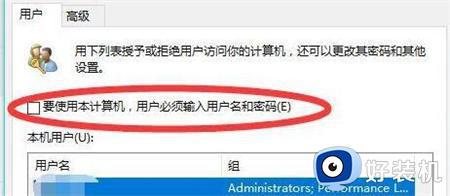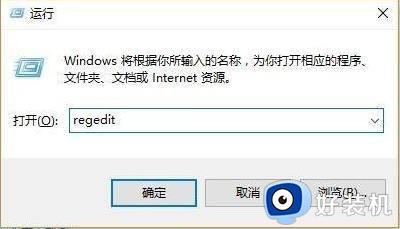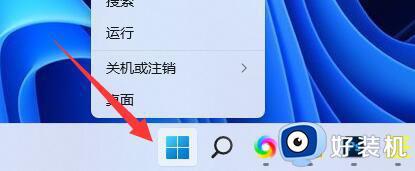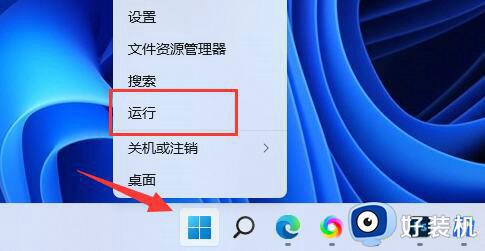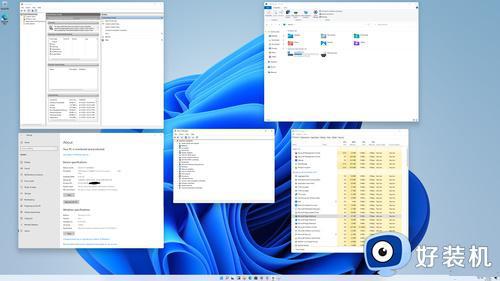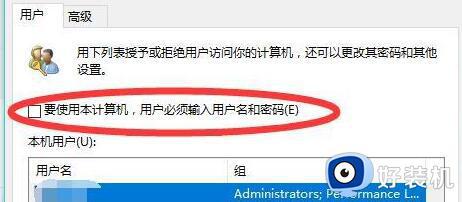win11你的pin不可用单击以重新设置pin怎么办 win11提示pin码不可用的解决方法
时间:2023-11-09 14:17:00作者:zheng
我们在使用win11电脑的时候总是会出现各种问题,有些用户就在开机win11电脑的时候发现电脑提示pin码不再可用,想要解决却不知道win11提示pin码不可用的解决方法是什么,今天小编就给大家带来win11你的pin不可用单击以重新设置pin怎么办,如果你刚好遇到这个问题,跟着我的方法来操作吧。
推荐下载:win11正式版下载
方法如下:
1、首先在出现“你的PIN不可用,单击以重新设置PIN”的页面,按住shift键,然后选择重启。此时会出现“请稍后”字样之后进入重启,然后进入高级页面:
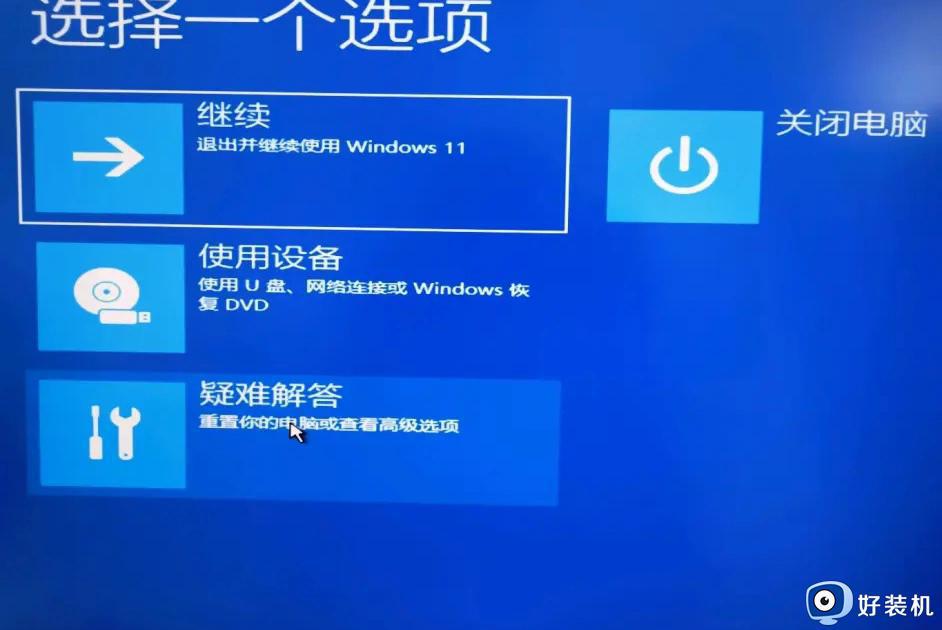
2、选择疑难解答。
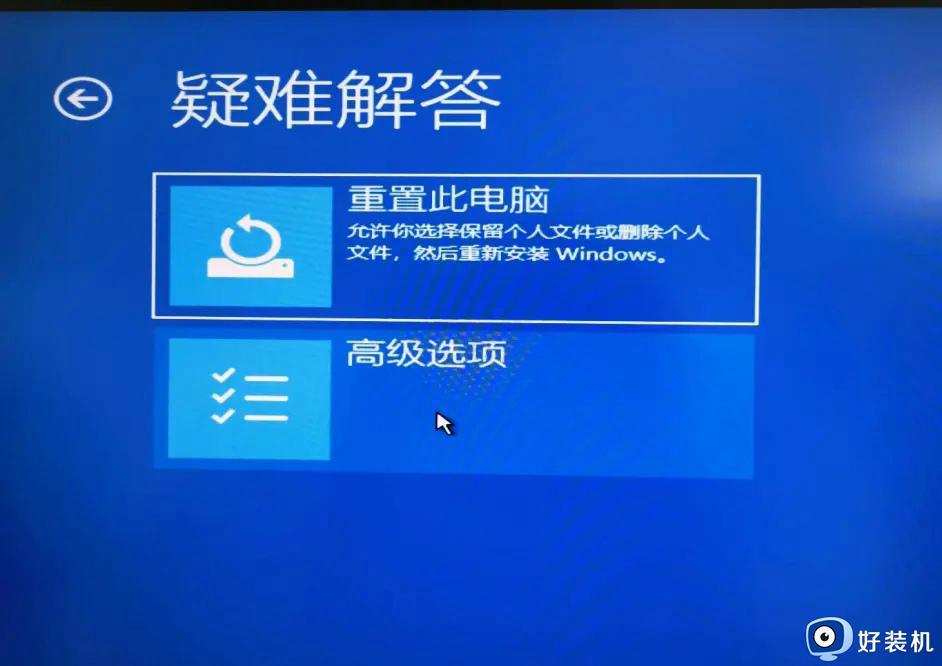
4、选择高级选项。
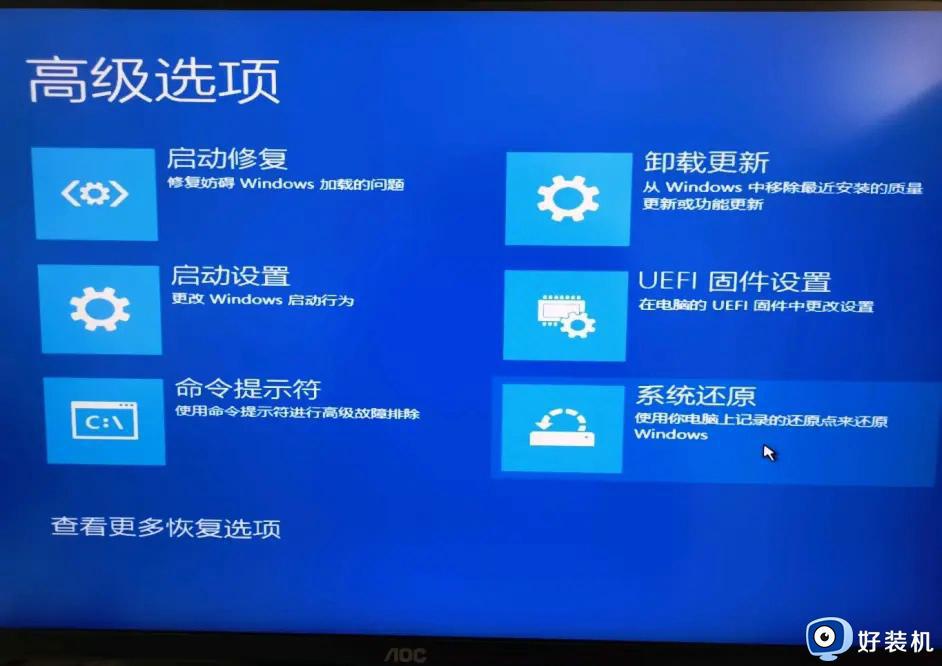
5、选择系统还原,之后进入还原页面。
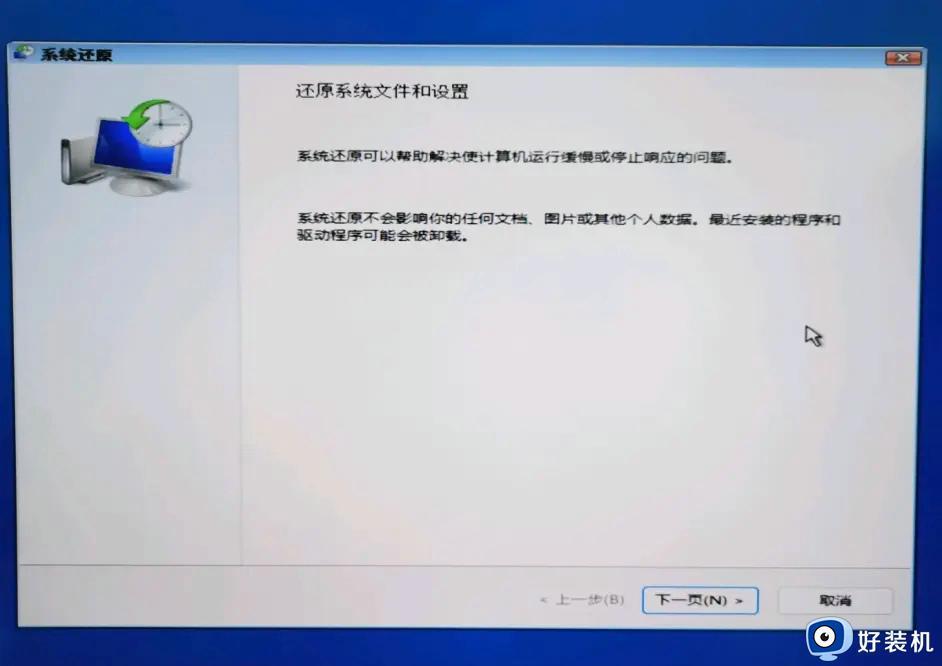
6、还原页面,选择一个还原点,此处建议选择一个时间最近,且你还没设置“有选择的启动,不加载系统服务”的还原点。之后点击完成。
7、选择还原点。
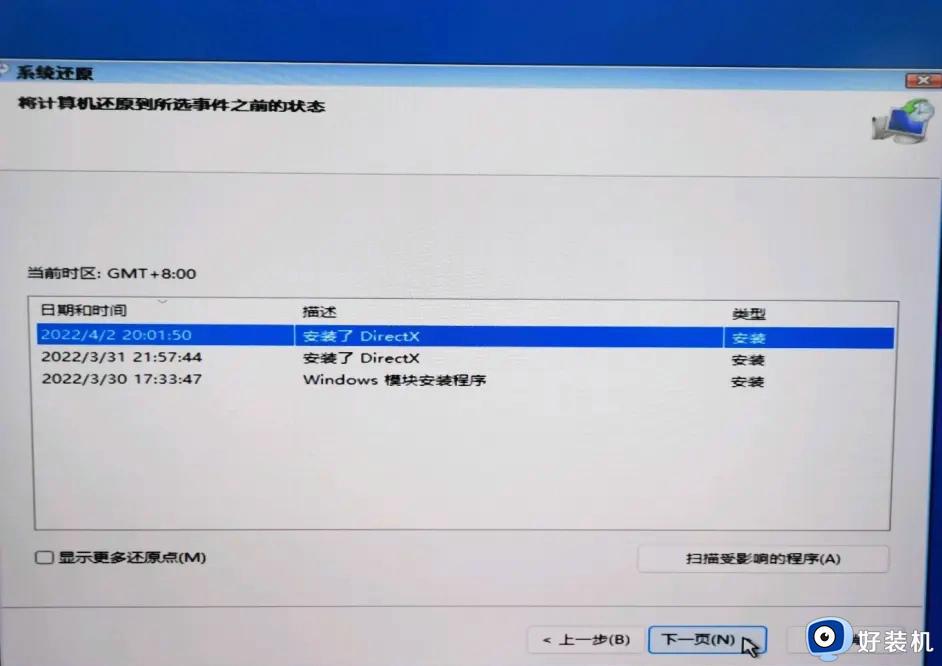
8、点击完成还原。
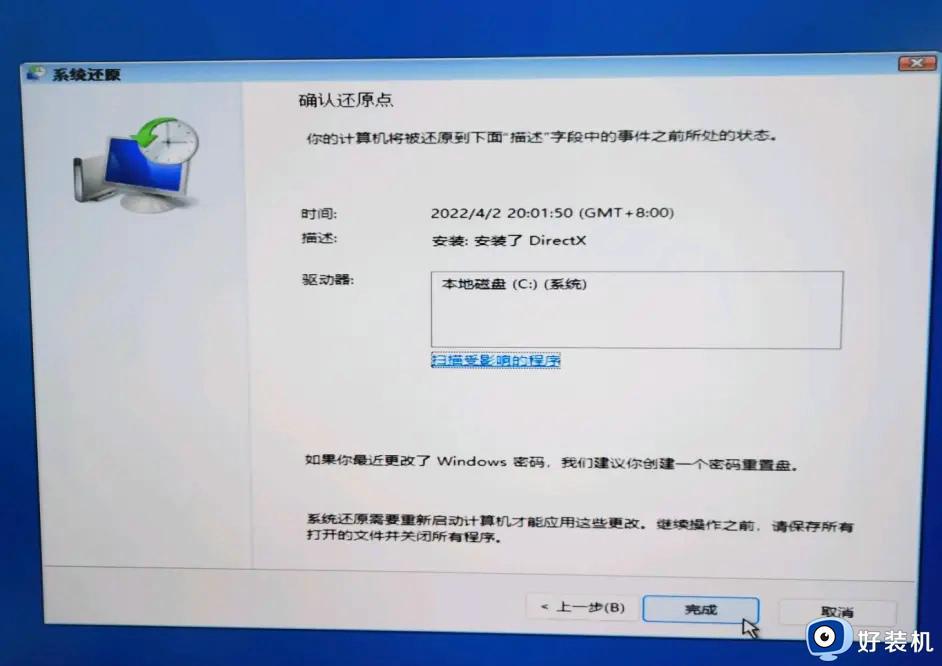
9、还原完成!
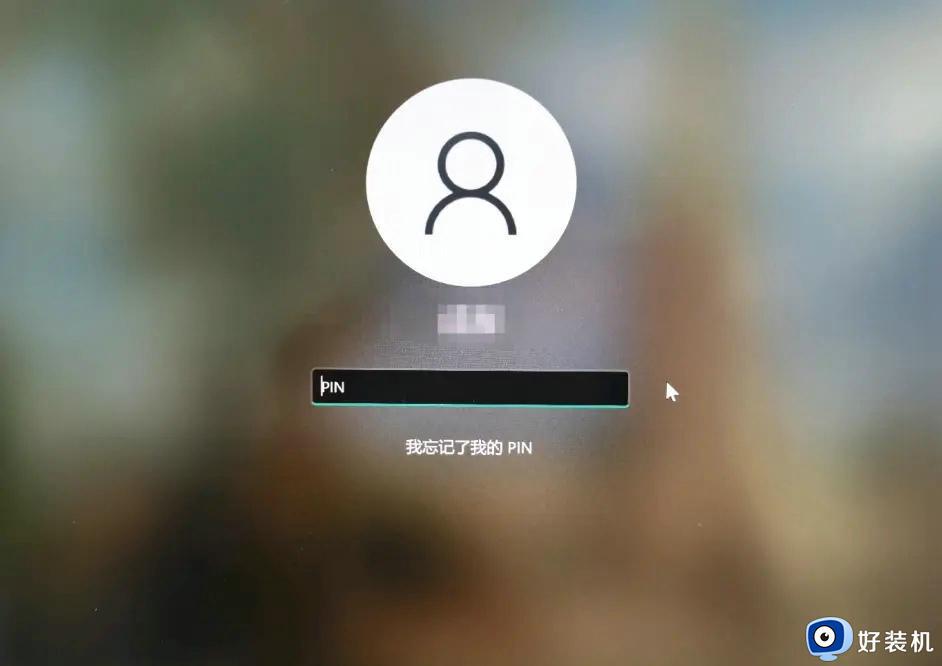
win11你的pin不可用单击以重新设置pin怎么办就为大家介绍到这里了。若是你也遇到同样情况的话,不妨参考本教程操作看看!